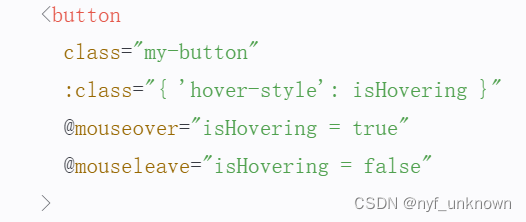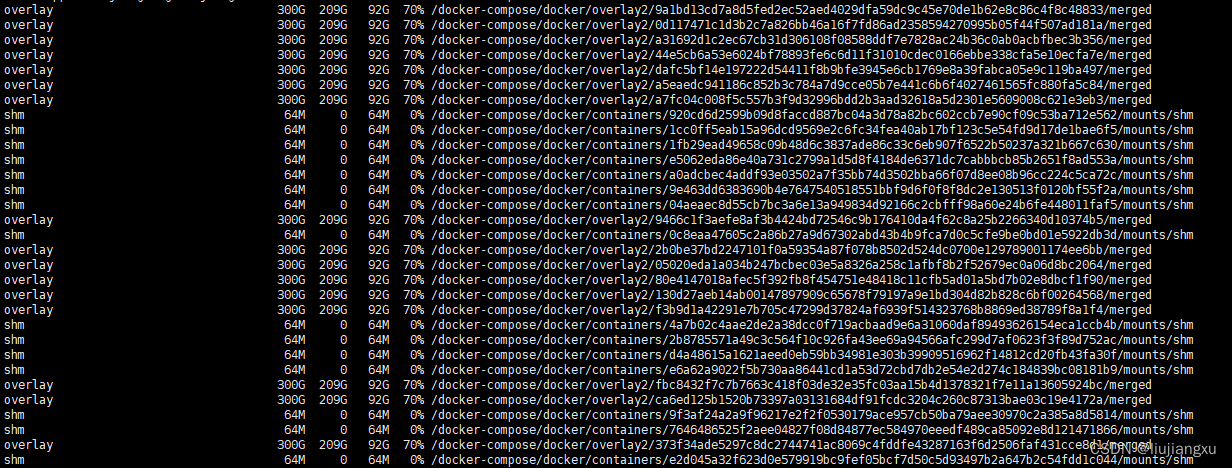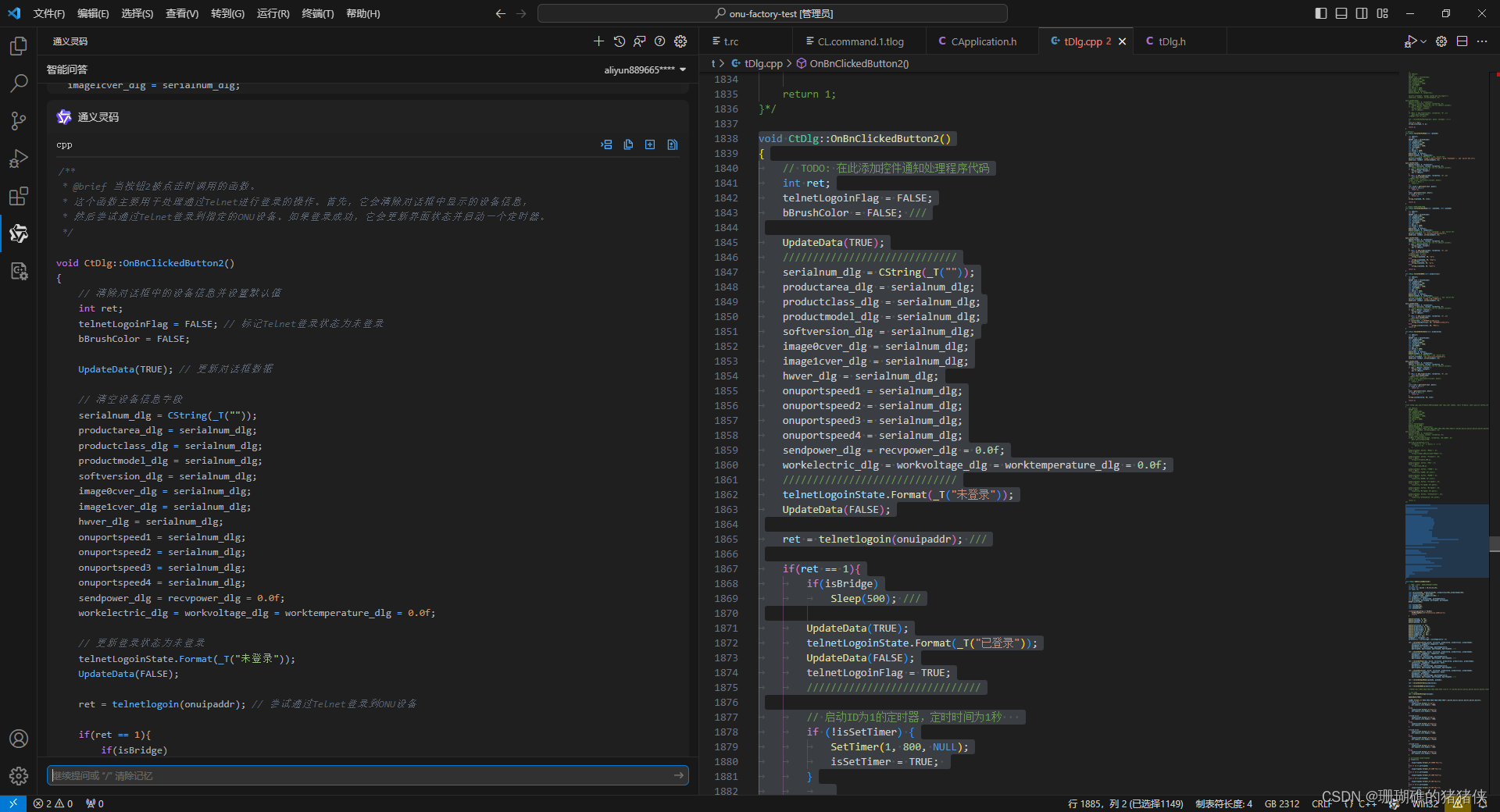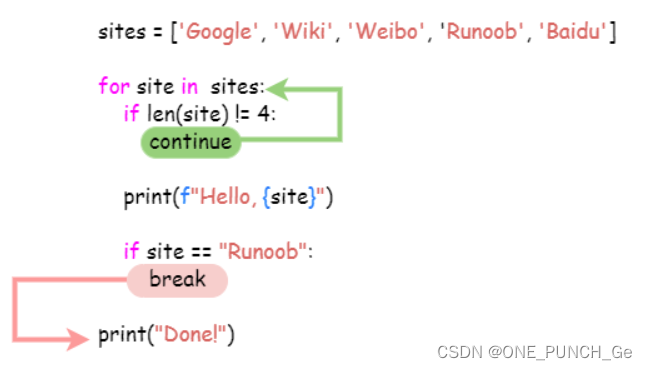一、环境搭建请参考:Win10 搭建 YOLOv8 运行环境(20240423)-CSDN博客
二、安装 PyCham
1.1、下载安装
官网地址:Download PyCharm: The Python IDE for data science and web development by JetBrains
阿里云盘(社区版):阿里云盘分享
三、安装依赖
1.1、在开始菜单中找到并打开 Anaconda 的命令行工具,Anaconda Powershell Prompt 或者 Anaconda Prompt 均可。

1.2、切换激活虚拟机环境 yolov8
conda activate yolov81.3、安装 yolov8 所需的依赖
pip install ultralytics
四、创建项目
1.1、打开 PyCharm,创建新项目

1.2、 配置项目环境为 conda

1.3、在根目录下创建文件夹 assets,并下载 yolov8 提供的测试到至文件夹 ultralytics/ultralytics/assets at main · ultralytics/ultralytics · GitHub
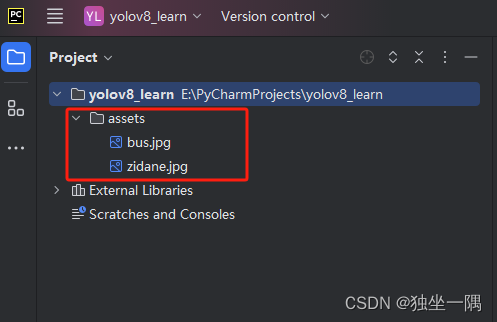
1.4、在根目录下创建文件夹 weights,并下载 yolov8 提供的 PyTorch 模型文件至该文件夹

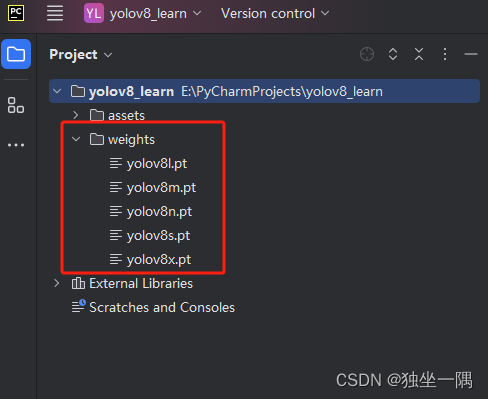
1.5、配置当前项目的 Python 环境为我们创建的 yolov8 虚拟机环境
1.5.1、点击 File --> Settings

1.5.2、点击 Project:项目名称 --> Python Interpreter --> 选择 yolov8 --> 确定
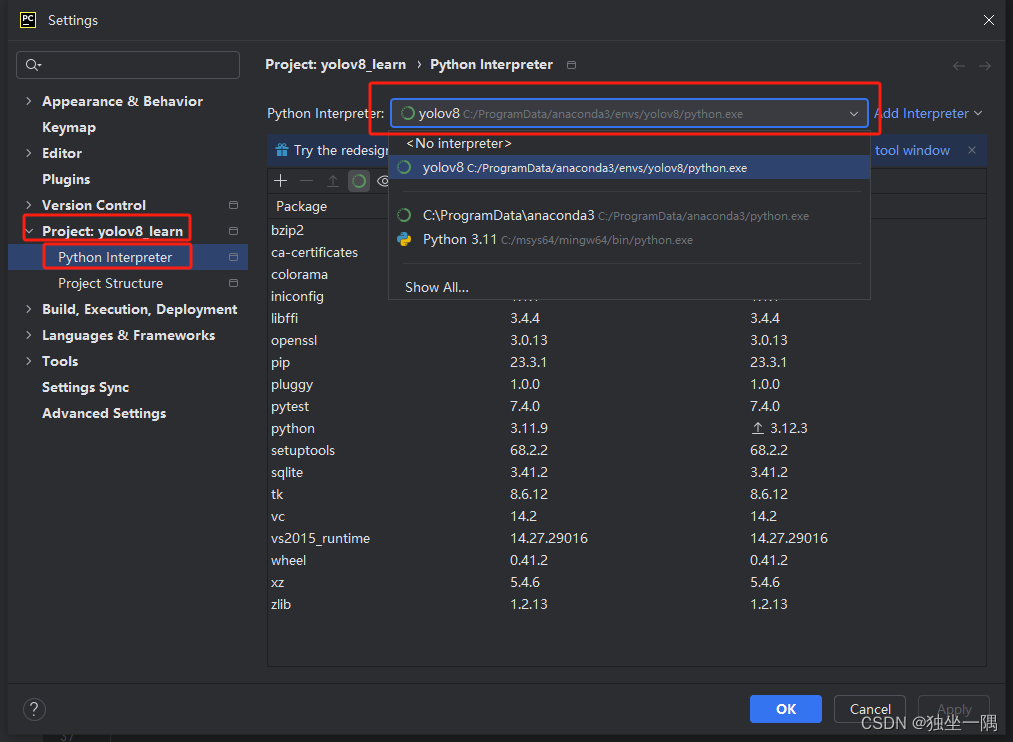
1.6、在项目根目录添加测试文件 v8_test.py
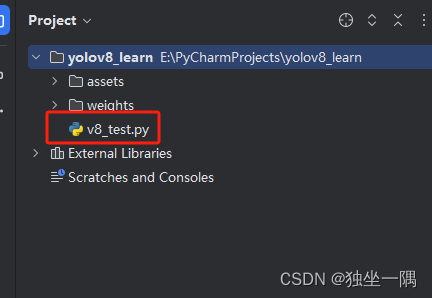
1.7、编写测试代码进行预测测试
from ultralytics import YOLO
if __name__ == '__main__':
# 训练数据集
model = YOLO('weights/yolov8n.pt')
model.predict("./assets/bus.jpg", save=True)1.8、执行后一切正常的话,刷新刷新项目,将会出现一个新的文件夹 runs,在该文件夹下保存着预测结果
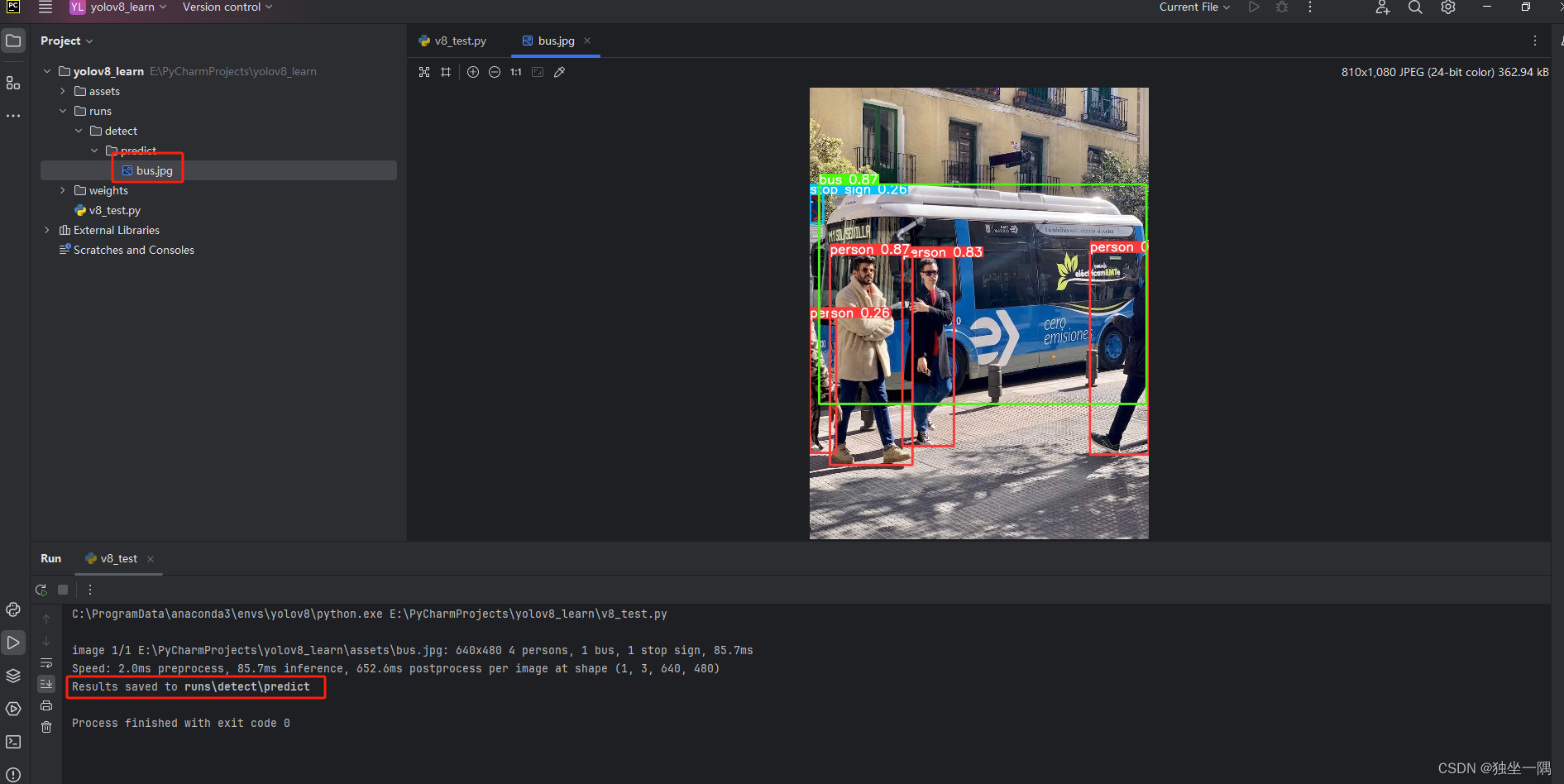
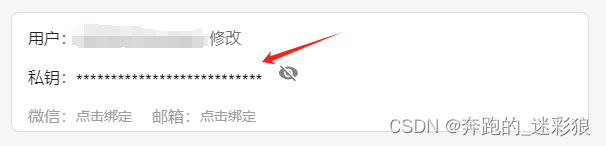

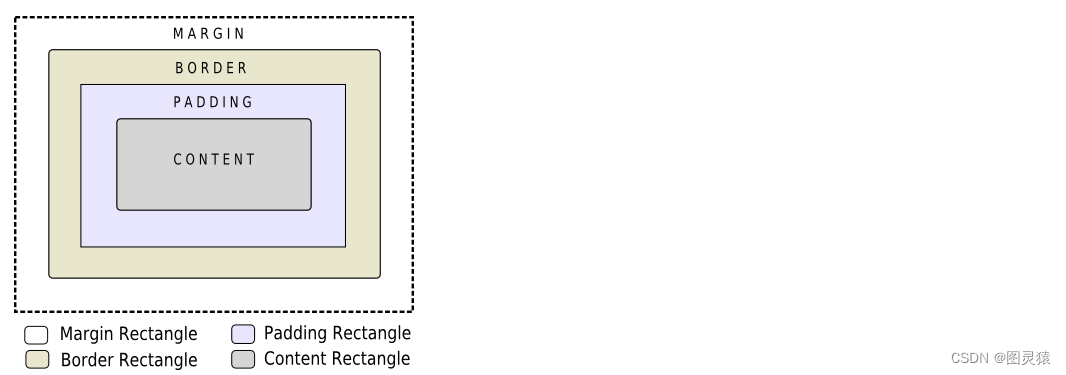

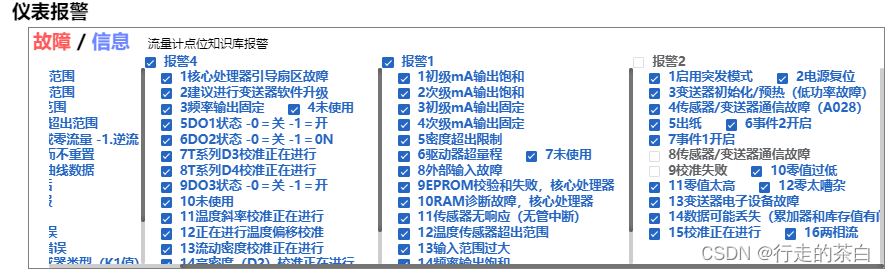


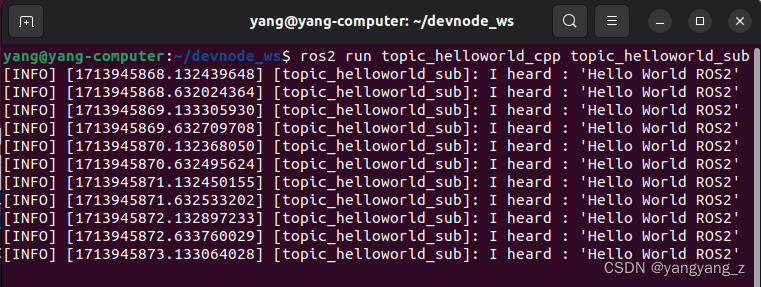



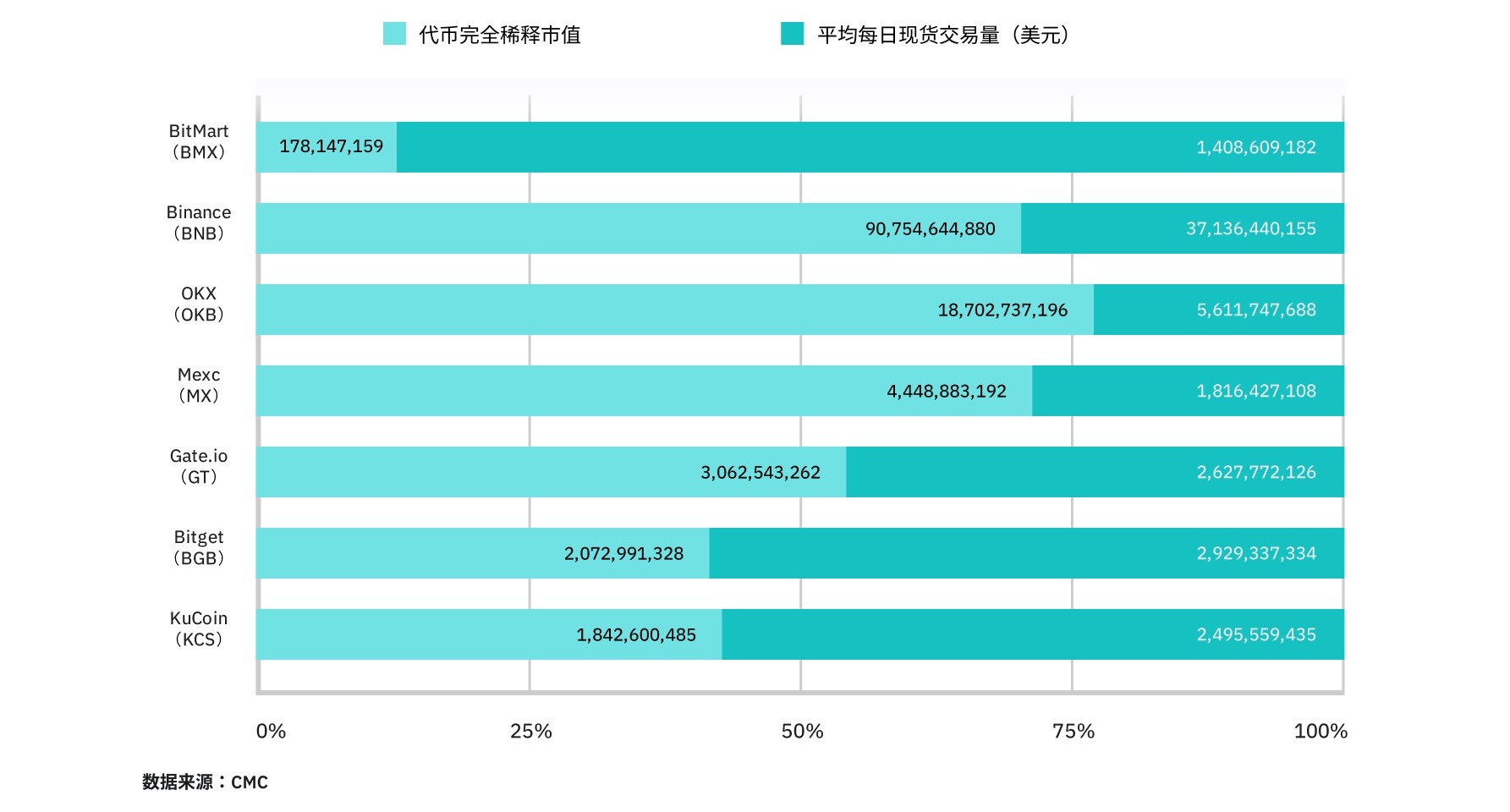

![[华为OD] C卷 5G网络 现需要在某城市进行5G网络建设,已经选取N个地点设置5G基站 200](https://img-blog.csdnimg.cn/direct/511e87d2d6d14efb919e1c43e1ae5312.png)